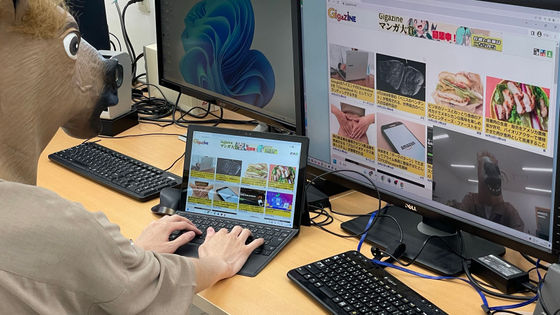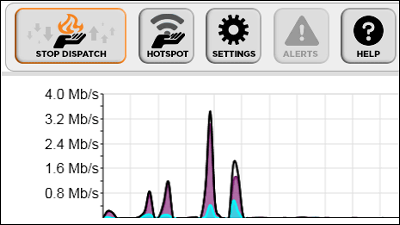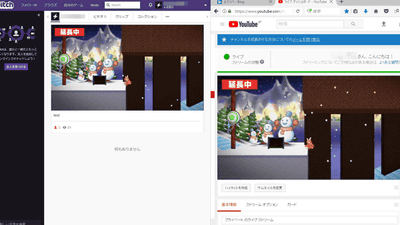ニコ生を直接ビデオカメラから配信できるアップデート版「Live Shell」レビュー

PCと接続しなくてもビデオカメラに直接つなぐだけでUstreamにムービー配信ができる「Live Shell(直販価格2万6800円)」の新ファームウェアが公開され、対応する配信サービスが拡充されていたのでアップデートして使い勝手を試してみることにしました。
今回、新たに対応したサービスは以下の通り。
・ニコニコ生放送
・YouTubeライブ
・Livestream
・独自サーバー(Flash Media Server、 Wowza Media Server)
なお、実機のフォトレビューやUstreamで配信する場合の初期設定などについては過去の記事で掲載しているので、そちらでチェックしてみてください。
◆ファームウェアのアップデート
利用可能なアップデートがある場合は「Live Shell」のダッシュボードにログインすると上部に「今すぐ更新する」という表示があるので、それをクリック。
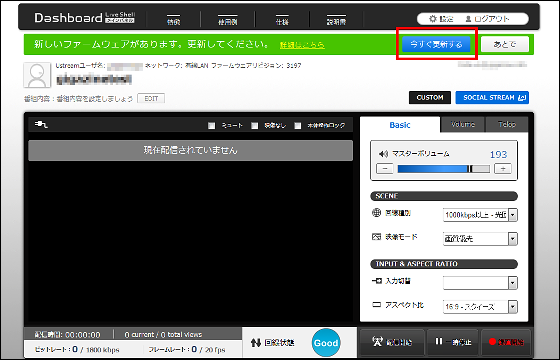
「更新」をクリック
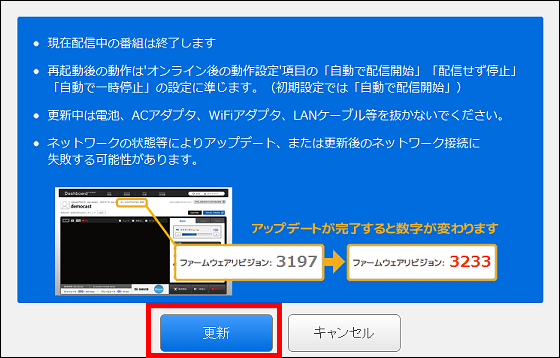
回線の速度にもよりますが、だいたい2~3分でアップデートが終わるので「とじる」をクリックすれば完了。
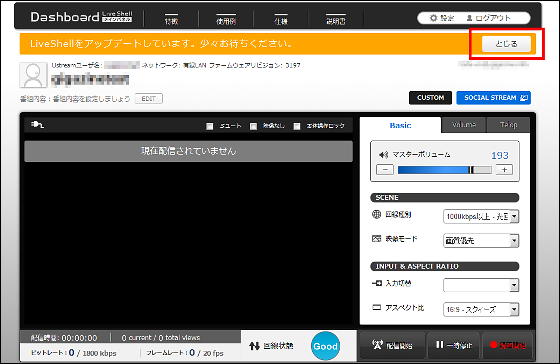
◆ニコ生をやってみた
新たに対応したニコニコ生放送を使って配信を行なう手順は以下の通り。なお、配信にはニコニコ動画のプレミアムアカウントを事前に取得しておく必要があります。
「Live Shell」のダッシュボードにある設定をクリック
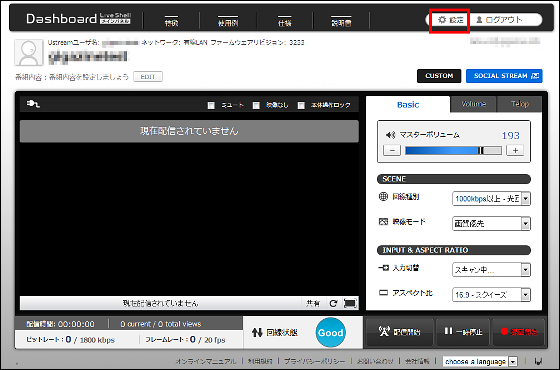
配信先サービスから「その他のRTMP」を選択

以下のような入力画面が表示されるので……

ウェブブラウザの別タブなどで「ニコニコ生放送」のページを開いて「外部ツール配信」をクリック

表示された「URL」と「stream」をそれぞれコピーして……

「Live Shell」のダッシュボードにある該当箇所にペーストして、保存をクリック。

ダッシュボードのトップページにもどり「CUSTOM」をクリック

「最大ビットレート」は300kbps前後に設定

「回線種別」から「300kbps以上-3G電波良し」を選択

配信開始をクリック

以下のように「ニコニコ生放送」のページでムービーが配信されていることが確認できます

光ファイバーの回線を使用して「Live Shell」と有線LANで接続して中継を行ったところ遅延は1秒前後で、画質はUstreamよりやや落ちるものの安定して配信を行なうことができました。使用できるサービスが増えて使い勝手がよくなったので、ビデオカメラを使ってインターネットでライブ中継をしようと考えている人は要チェックです。
・関連記事
YouTube ライブ経由のライブストリーミング配信をLiveShell PROで実行してみました - GIGAZINE
PC不要、ビデオカメラと接続してムービーのライブ配信ができる「Live Shell」 - GIGAZINE
Googleでウェブカメラを根こそぎ探し出す方法 - GIGAZINE
ソフトバンクの2010年夏モデル発表会をUstreamで視聴した人はトータル14万人、Twitterコメントは約5万件弱 - GIGAZINE
テレビとインターネットの立場が入れ替わる日は近い? - GIGAZINE
東京電力が福島第一原発1号機~4号機の様子が24時間見られるライブカメラ映像の配信を開始 - GIGAZINE
・関連コンテンツ